Cómo invertir la búsqueda de imágenes en Android y iPhone
La búsqueda inversa de imágenes de Google es una de las mejores formas de descubrir la fuente de una imagen. Puede ser un perfil en línea de alguien con quien está tratando de contactar o el origen de un meme que ama.
Cuando aprenda a hacer una búsqueda de imágenes inversa, se le abrirá una alternativa a la búsqueda de palabras clave que usamos como un hábito. Puede usarlo en el trabajo para encontrar plantillas de presentación relacionadas o simplemente versiones de imágenes de mejor resolución. Una búsqueda de imágenes inversa de Google es una táctica poderosa en estos días para combatir las noticias falsas.
Cómo invertir la búsqueda de imágenes (escritorio)
Hay tres formas de realizar una búsqueda inversa de imágenes de Google en un escritorio. Primero, abra Google Images en su navegador favorito. En nuestro ejemplo, usamos Chrome en Windows 10.
- Haz clic en el ícono de la cámara y luego selecciona Cargar una imagen .
- Arrastre y suelte una imagen de la web o de su computadora en la página de búsqueda de imágenes de Google.
- Haga clic con el botón derecho en una imagen y seleccione Copiar dirección de imagen en el menú contextual para copiar la URL. En la página de búsqueda de imágenes de Google, haga clic en el icono de la cámara, pegue la URL de la imagen en el cuadro etiquetado y seleccione Buscar por imagen.
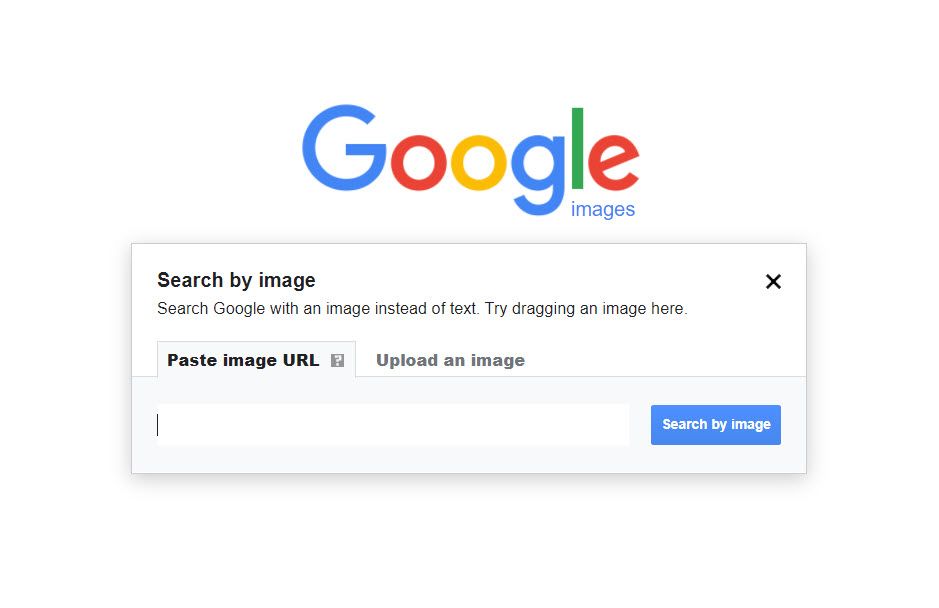
Cómo invertir la búsqueda de imágenes (móvil)
No necesita una aplicación siempre para realizar una búsqueda inversa de imágenes desde un iPhone o Android.
Utilice el navegador Chrome
El proceso es un poco diferente en el teléfono inteligente o una tableta porque confiamos en los toques de la pantalla. Pero es igual de simple. Pruébelo con el navegador Chrome para Android e iOS . Las capturas de pantalla a continuación son de un iPhone.
- Vaya a cualquier página web, toque la foto y ábrala en la vista de pantalla completa.
- Mantenga presionado el dedo en la pantalla y elija Buscar en Google para esta imagen en el menú.
- Google muestra los resultados con las páginas donde ha encontrado la imagen.
Nota: esta función de búsqueda inversa solo funciona en el navegador Chrome en iOS y Android. No funciona en ningún otro navegador o incluso en la aplicación de Google.
Utilice el sitio de escritorio para la búsqueda inversa de imágenes
La página de búsqueda de imágenes de Google en un navegador móvil no muestra el icono de la cámara como en la versión de escritorio. Para usar ese método, deberá cambiar a la versión de escritorio en su dispositivo móvil.
- Para cambiar a la versión de escritorio del sitio, toque el botón de menú (tres puntos en la parte inferior derecha). A continuación, desplácese hacia abajo en el menú y seleccione Solicitar sitio de escritorio . En la versión de escritorio de la página, toque el icono de la cámara en la barra de búsqueda.
- Utilice la interfaz como la versión de escritorio de Google Image Search. Luego, realice una búsqueda inversa cargando una foto de la galería de fotos en su iPhone o Android.
- También puede tomar una foto con la cámara o navegar por la aplicación Archivos (y cualquier sitio de almacenamiento en la nube conectado) y cargarla directamente para su identificación.
Utilice Google Lens para una búsqueda de imágenes inversa
Puede utilizar Google Lens para muchas búsquedas interesantes . La búsqueda inversa de imágenes es una de ellas. Google Lens tiene una aplicación dedicada para Android, pero también es una función en la aplicación de Google, Google Photos y el Asistente de Google en iOS y Android.
- Abra la aplicación de Google.
- Toque el icono de Google Lens junto a la barra de búsqueda.
- Apunta tu cámara hacia un objeto del mundo real y toca Buscar .
- Alternativamente, toque el selector de fotos y elija una foto guardada de la galería.
- Una ventana se desliza hacia arriba desde la parte inferior con todos los resultados de la búsqueda.
Nota: Google Lens le permite seleccionar partes más pequeñas de una imagen y realizar una búsqueda de imágenes. Puede seleccionar un objeto en la imagen o dibujar un cuadro de selección alrededor de cualquier parte de la imagen para iniciar la búsqueda.
Descargar: Google Lens para Android (gratis)
Utilice otros métodos para revertir la búsqueda de imágenes también
¿Sabías que Bing también tiene un método para invertir la búsqueda con cualquier imagen? Bing lo llama Visual Search y funciona como Google Lens en cualquier navegador. Simplemente vaya a la página de búsqueda de Bing y seleccione el icono de la cámara. Por lo tanto, tiene más de una opción para buscar imágenes desconocidas en su móvil, y estas le brindan otra forma de buscar en la web.
